Så här döljer du inaktiva Windows på din Mac
Ofta öppnar du inte flera fönster på din Mac för att kunna arbeta med flera appar samtidigt. Tanken här är inget nytt; du vill helt enkelt få många saker gjort på kortast möjliga tid. Även om det inte är en dålig idé, lämnar du ibland ett antal fönster som är öppna på ditt system, vilket distraherar dig från att arbeta med det faktiska fönstret som du verkligen vill arbeta med vid den aktuella tidpunkten.
Vid sådana tillfällen kan du antingen stänga de andra programmen och öppna dem igen när du behöver dem, eller du kan bara minimera dem och maximera när du vill. Det är också en uppgift i sig eftersom du behöver tänka på vilka fönster som ska stängas och vad som ska hållas öppet.
Det finns nu ett sätt för Mac-användare att automatiskt dölja inaktiva fönster på sina maskiner. Det känner av vilka fönster som är inaktiva och döljer dem för att du ska fokusera på det faktiska fönstret som du för närvarande arbetar med.
Gömma inaktiva Windows på en Mac
För att kunna göra den här uppgiften kommer du att använda en app som heter Hocus Focus.
1. Ladda ner Hocus Focus-appen (gratis) från sin officiella webbplats på din Mac. När den laddas ner, dubbelklicka på arkivet, och det kommer att extraheras. Därefter dubbelklickar du på appfilen och du får se följande fråga där du måste klicka på "Öppna".
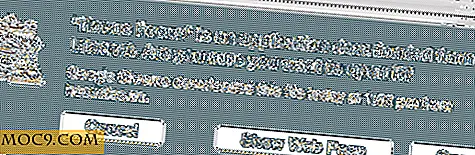
2. Det finns ingen installationsguiden som du behöver gå igenom för att installera appen. Så snart du dubbelklickar på appfilen går den in i menyraden på din Mac från var du kan komma åt den.
Klicka på appikonen i menyraden, sväng över de appar som finns där och du ska kunna se när de kommer att betraktas som inaktiva fönster och kommer att döljas.

3. Du kan också ställa in en anpassad dolda tid när windows kommer att betraktas som inaktiva och kommer att döljas. Du kan göra detta genom att klicka på pilikonen bredvid appnamnet. Du bör se två rutor för att fylla i tidsinformationen. När du är redo att ställa in tiden klickar du bara på "Spara".

4. Om du vill avaktivera att gömma dig någon gång på din dator kan du klicka på appikonen följt av inställningsikonen och sedan "Inaktivera gömning" och det kommer att inaktivera appfunktionaliteten. Det kommer att förbli inaktiverat tills du kommer tillbaka till appen och avmarkera alternativet.

Slutsats
Distraktioner kan vara allt från en enkel app till flera fönster. Ovanstående guide ska hjälpa dig att dölja den senare distraktionen för att du ska arbeta på det som är mest viktigt.







![HEIF - Ett nytt bildformat att ersätta dem alla [Teknologi förklaras]](http://moc9.com/img/HEIF-mte-JPEG.jpg)